В някои случаи е необходимо да използвате функцията за възстановяване?
- Купили сте нов притурка и искате да прехвърлите на всички ваши данни от предишното устройство.
- IOS операционна система е започнала да се забави или дори да спре да работи.
Преди да се пристъпи към процеса на възстановяване, трябва да имате реален работен екземпляр, за които ще се възстанови.
Има два варианта възстанови от резервно копие - с помощта на iCloud и чрез качи.
Методът №1. Възстановяване с помощта на iCloud
Прехвърляне на съдържание от тези устройства преди новата IPAD, iPhone или лаптоп лампа:
* Ако преди това сте се създаде новата си притурка, а след това трябва да изтриете цялата налична информация за него, и след това продължете с инструкциите по-долу.
1. Проверете архивирането на iCloud на една стара притурка. За да направите това, отидете на "Настройки"> "на iCloud"> "съхранение"> "Управление" и изберете желаното устройство. Тя ще се появи в нов прозорец с информация за създаването и размер. Ако е празна - създайте го.
2. Включете устройството и да проверите заряда на батерията, тя не трябва да бъде по-малко от 60% заряд.

3. Отключване и следвайте инструкциите на страницата с възможност за избор на Wi-Fi.
4. Свържете се с интернет и преминете към раздел "програми и данни."
5. Кликнете върху опцията "Възстановяване от копие на iCloud" и след това щракнете върху "Next".
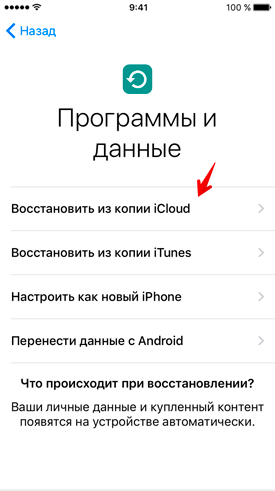
6. При подкана Apple ID въведете необходимите данни.
7. След това изберете желания архива.
8. Не изключвайте от интернет, докато процесът на възстановяване завърши.
Възстановяване в случай на повреда или проблеми с работата на IOS операционна система:
1. Проверете архивирането на iCloud. За да направите това, отидете на "Настройки"> "на iCloud"> "съхранение"> "Управление" и изберете желаното устройство. Тя ще се появи в нов прозорец с информация за създаването и размер. Ако е празна - създайте го.
2. Сега трябва да изтриете цялото съдържание на вашето устройство. За да направите това, отидете на "Настройки"> изберете "General"> в долната част на списъка, натиснете "Reset" и изберете "Erase All Content и Настройки".
Внимание! След тази стъпка ще изтрие всички файлове и данни от вашия притурка. Също така имайте предвид, че енергията на батерията не е била по-малко от 60%, тъй като процесът на възстановяване ще отнеме известно време.
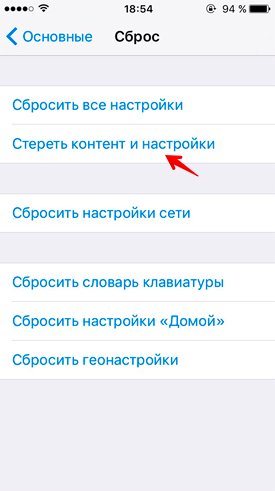
3. След това го включете и ще се появи privetstiya прозорец.

4. Следвайте инструкциите, за да настроите външния вид на "програма и данни" на страницата и след това кликнете върху "Възстановяване от копие на iCloud".
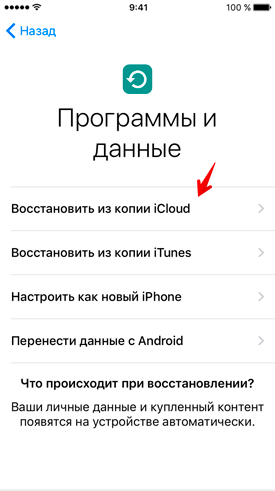
5. При подкана Apple ID въведете необходимите данни.
6. Изберете желания архива.
7. Не изключвайте от интернет, докато процесът на възстановяване завърши.
Метод №2. Възстановяване от качи
Прехвърляне на съдържание от тези устройства преди новата IPAD, iPhone или лаптоп лампа:
* Ако преди това сте се създаде новата си притурка, тогава ще трябва да се премахне цялата налична информация за него, и след това продължете с инструкциите по-долу.
1. Направете резервно копие на вашия компютър. За да направите това, отидете на "Настройки качи"> "Устройства". Там ще посочи името на притурката до информация за датата на създаването. Ако е празна - създайте го.
2. Включете устройството и изчакайте началния екран.
3. Отключване и следвайте инструкциите, за да "Програми и данни" страница.
4. Отидете до "Възстановяване от копие от качи" и след това "Next".
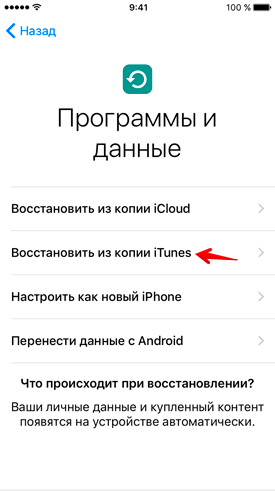
5. Свържете ново устройство с компютър, който съхранява архива.
6. Отворете качи на вашия компютър и изберете вашата притурка.
7. Кликнете върху "Възстановяване от резервно копие".
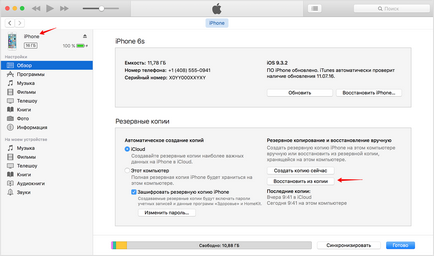
8. Изберете архива.
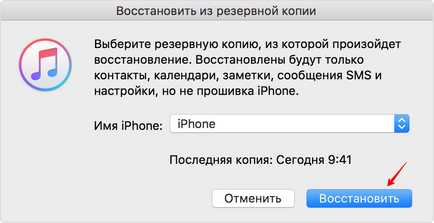
9. Не изключвайте от интернет, докато процесът на възстановяване завърши.
Възстановяване в случай на повреда или проблеми с работата на IOS операционна система:
1. Свържете притурка към компютър чрез USB-кабел.
2. Изберете устройството, веднага след като се появи в качи
3. Кликнете върху "Възстановяване от архив" в качи.
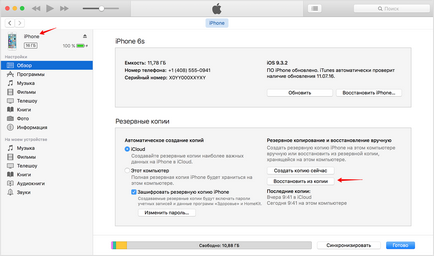
4. В прозореца, който се появява, щракнете върху желаната архивиране и кликнете върху бутона "Възстановяване".
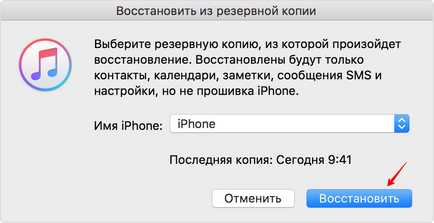
5. Не изваждайте притурката след рестарта и изчакайте синхронизация с компютър. След като приключи синхронизирането, той може да бъде прекратен.
Свързани статии
